Google Cloud Platform 初體驗
Google Cloud Platform 初體驗
==========================
原本自己都使用 AWS,但上週聽阿宏說改用 google cloud platform 似乎價格會降低將近一半,所以就來試試看了,覺得 GCP 一開始的 Free Trial 給的不是很吸引人,因為只有 $300 美元 / 兩個月的期限,兩個月其實很快就過去了,然後馬上就要開始收費,很多東西可能才剛架設好,甚至還沒摸熟,服務還沒正式啟用,就開始要使用者付費,這感覺不是很愉快。
反觀 AWS 的 Free Trial 方案,提供新帳號一年許多服務免費試用,雖然可以使用的等級是最低階的,不過對於新創事業來說,可以邊摸索雲端服務編開發跟部署,等差不多準備就緒應該也好幾個月過去了,接著熟悉雲端服務後,也差不多可以把等級提升正式營運了。
好了,廢話少說,這次就先找一個簡單的範例來做實驗,在開始之前覺得應該很簡單,實際操作後,才發現踩了好多雷,以及自己原本的文件不夠充足,但還是可以花時間一一克服,唯一比較辛苦的是….我家網路連不上stackoverflow….OMG,對於一個工程師來說連不上這網站幾乎是武功被廢的狀態了
實驗
將 elasticsearch 移植到 google compute engine 上面運行
為了達成這目標,有底下幾個步驟:
- 建立一台VM,類似 AWS EC2 上開啟一台 instance
- 安裝 ElasticSearch,當然還必須先把 JDK 安裝好, JDK 版本也要對
- 安裝中文分詞套件 ik,須根據 es 版本編譯正確版本套件
- 建立 RESTful API 來存取 ElasticSearch
- 建立 Index 與 Type 以及 Mapping 資料
- 上傳檔案批次建立 index 資料
- 搜尋 API 測試
Create VM on Google Compute Engine
其實進入 Google Cloud Platform 官網,就可以看到親切的繁體中文介面,大大增加了我想繼續試用下去的心情。
進入 Compute Engine 的介面,選擇建立”執行個體”後,介面也都是中文的,很好理解,尤其是已經被 AWS 訓練過後,底下是我一開始的設定
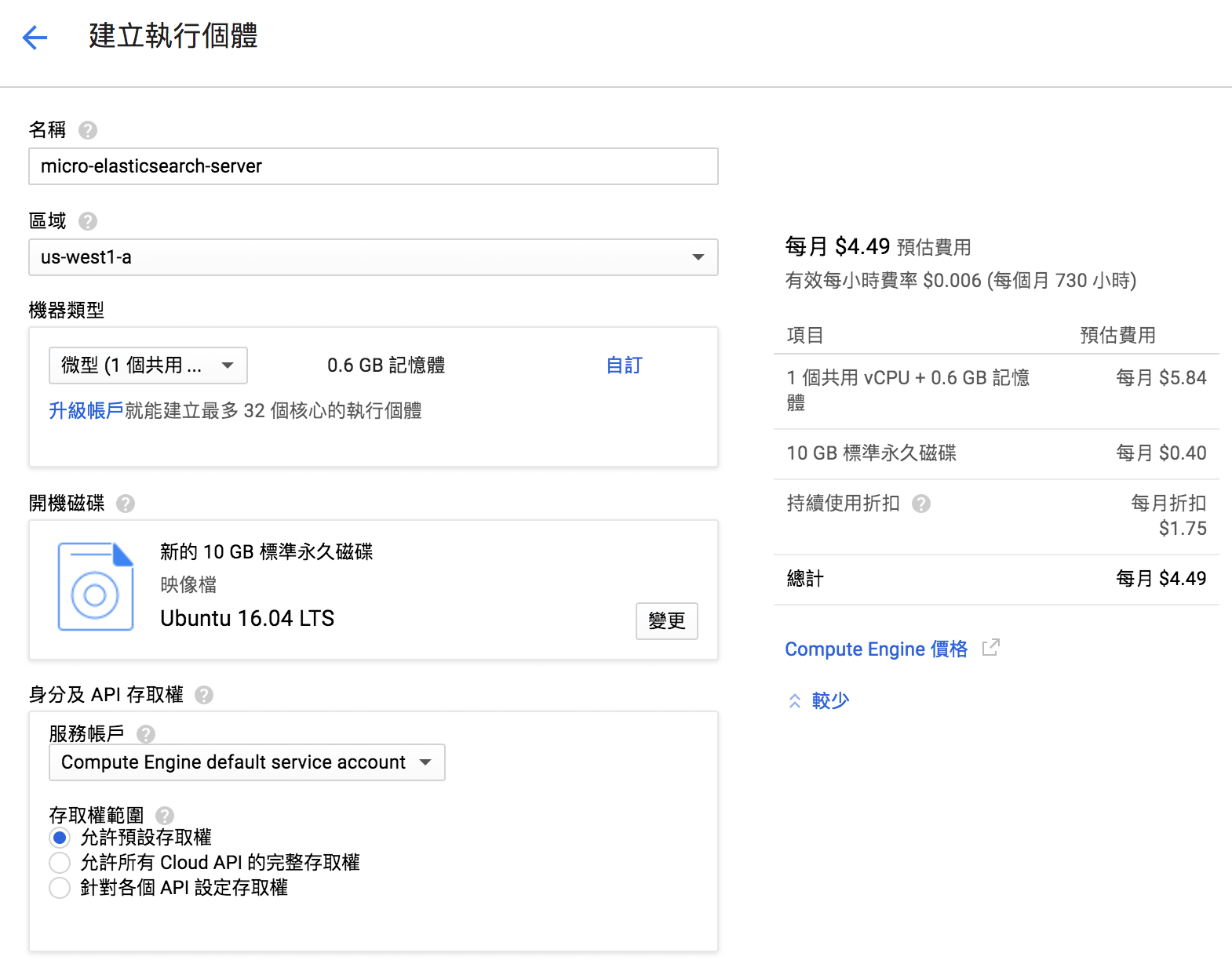
- 名稱 : micro-elasticsearch-server(請自訂吧!)
- 區域 : us-east-a (為了省錢,先放這邊吧!)
- 機器類型 : 微型(f1-micro)
- 一個共用vCPU
- RAM : 0.6G
- 開機磁碟 :
- Ubuntu 16.04 LTS (原本都用14.04,趁現在換個新版試試看)
- 標準永久磁碟 10G (為了省錢,放棄SSD)
- 身分及 API 存取權 : 允許預設存取權
- 防火牆 : 允許 HTTP, HTTPS 流量
- 之後再手動設定 Node.js 的 port
- 以及本地端IP連 elasticsearch 的 9200 port
- SSH 金鑰
- 請自行 cat ~/.ssh/id_rsa.pub 的內容貼上
- 注意自己的登入名稱
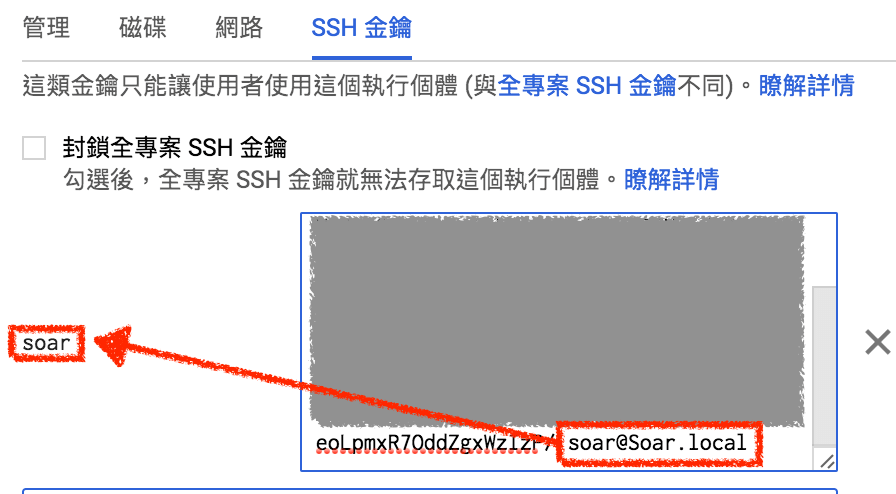
建立完成後,就可以使用網頁版 Terminal 或是自己習慣的SSH軟體連線進去主機操作了,由於已經新增SSH金鑰,所以可以直接根據畫面上顯示的”外部IP”來連線
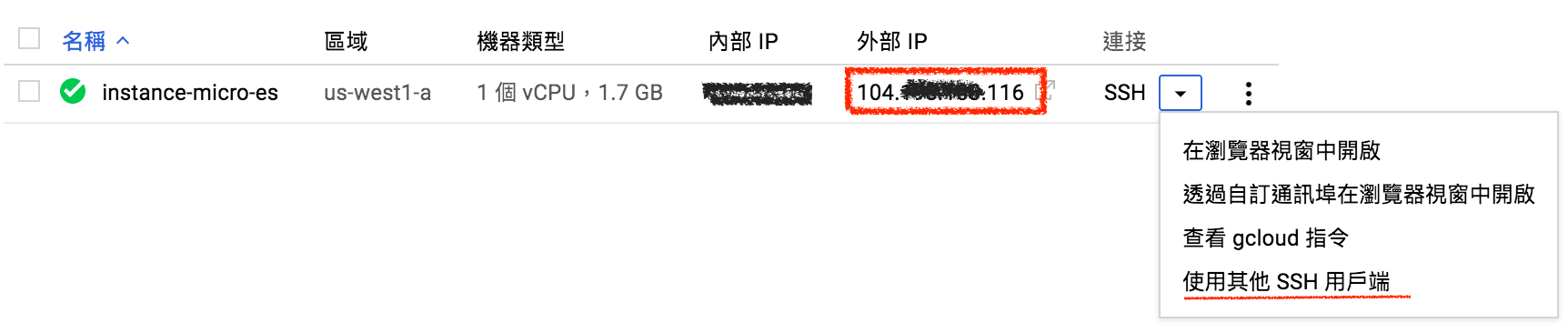
ssh soar@104.XXX.XXX.106 |
Install JDK and ElasticSearch
- 先安裝 Oracle JDK 8 ,教學文件
- 安裝 Elasticsearch 到 Server 上,教學文件
- 這裡我又想心血來潮去官網抓了 Elasticsearch 5.2.1 版的 deb 檔來安裝
- 修改的設定檔如下
sudo vim /etc/elasticsearch/elasticsearch.yml |
- 啟動 Elasticsearch
sudo service elasticsearch start |
地雷區1
這裡我遇到了第一個地雷,原本以為可以順利啟動 Elasticsearch,但後來檢查的時候發現服務沒啟動(狀態檢查sudo service elasticsearch status),原因是由於 JVM 啟動時所需要的記憶體預設為2G,靠!怎麼我之前那台 t2.micro 才 1G 的 RAM 都可以跑,在這邊就挫賽了,難道因為改用新版比較潮,所以記憶體也需要比較多?
找了很多資料(從這時候開始無法連上stackoverflow),最後try了很久,好像只需要修改 jvm 設定,在 5.2 版後可以在 /etc/elasticsearch/ 下看到有個 jvm.options 的檔案,打開來修改吧!
# 註解原本的這兩行 |
這時候,聰明的人應該會發現原本開啟的 vm 只有 0.6G RAM,應該不行吧!沒錯!
所以需要調整 vm 的等級,所以乖乖地將 vm stop 後,將機器類型從 f1-micro 更換到 g1-small (1 個 vCPU,1.7 GB 記憶體),然後再重新 SSH 進去啟動 Elasticsearch 吧!
Install elasticsearch-analysis-ik
安裝一下中文分詞的套件,因為已經不是第一次了,所以還滿容易上手的
- clone 專案回自己電腦
git clone https://github.com/medcl/elasticsearch-analysis-ik.git |
- 切換到對應的 ES 版本
- ES version 5.2.1 ==> IK version 5.2.1
git checkout tags/v5.2.1 |
- 使用 mvn 來封裝 package
mvn package |
- 上傳封裝後 zip 擋到 server 上
sftp soar@104.XXX.XXX.106 |
地雷區2
其實是自己白癡,解壓縮後忘了把zip黨刪除,造成後來啟動 es 失敗,所以 plugins 目錄下請保持正確檔案結構
Setup RESTful API for ES
使用自己之前建立的專案 es-restful-api,應該可以很快的把服務建立
前提是先安裝好 Node.js 以及 npm,安裝 Node.js 可參考 官方文件 或是 digitalocean的文章
Create Index,Type and Mapping
根據之前專案補上的說明文件,大致上可以順利完成,但是在建立 Mapping 時出現狀況了
地雷區3
因為 Elasticsearch 5.x 的版本內不在支援 “string” 這個資料類型,所以得改成 “text” 才能順利建立 mapping
Upload data to create indices
一樣可以參考專案內的文件,打開 upload 網址,然後將 blog 的 db.json 上傳上去,這邊只要注意原本 API 目錄內沒有 .es-last-index-time 這個檔案就好,才能把資料新建上去
Test Query API
這邊依然根據專案的文件來測試吧!
後記!
我這個白痴在 Server 上使用 ufw 來設定防火牆規則,而外部 Google Cloud Platform 的網路中也設定好規則,__但是!__主機裡的 ufw 規則一開始我就忘了開啟 22 port 來讓自己電腦連進去,所以就在我剛剛很開心地關掉 SSH 後,就再也無法連線進去了,所以今天所做的一切都白費了。
補充說明
後來經過半個多小時的掙扎,以為複製一台機器就有機會成功,結果只是規格複製,裡面空空如也。不過卻有找到可以再開機的時候,讓主機預先執行指定的 script 語法,所以再回到不願放棄的 VM 裡設定,增加自訂 script
但是記得要先停止 VM 再來更改設定
自訂中繼資料
| Key | Value |
|---|---|
| startup-script | sudo ufw allow ssh |
也可以在對等 REST 的描述裡找到位置添加,位於 “metadata” 下 “items” 的陣列內加入一組 object,包含 key 與 value
"metadata": { |